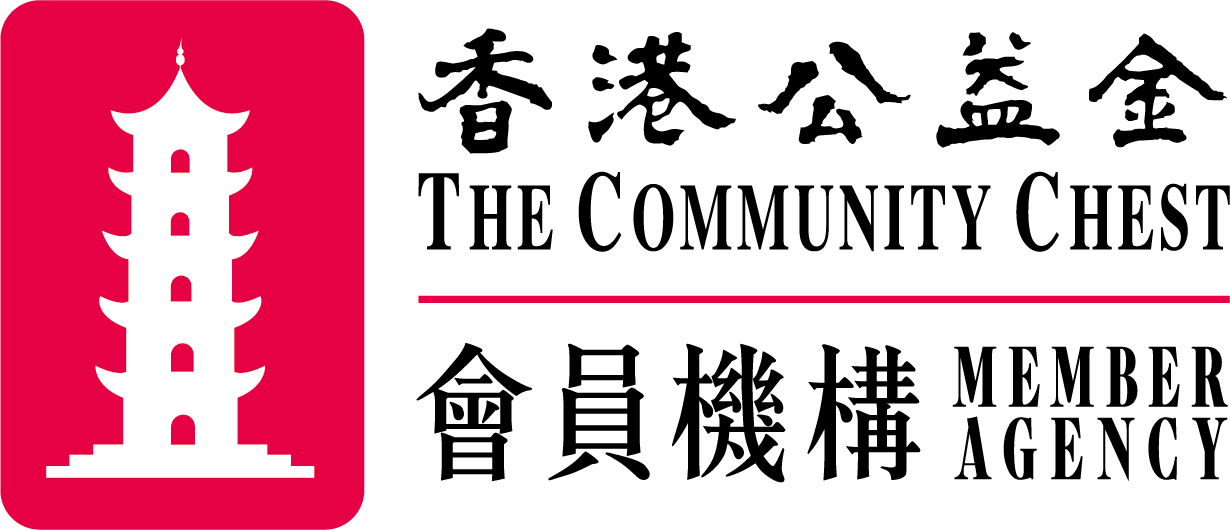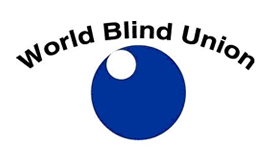通訊刊物
第194期 第一部份 (2023年9月版)
香港失明人協進會
無障礙數碼科技通訊 第一百九十四期
Accessible Digital Technology Newsletter (AD Tech) Issue no.194
2023年9月
*************************************************************************
本會提供多項專為視障人士而設立的資訊科技服務,歡迎大家使用︰
聲聞通:以電話語音報讀方式,提供本港九家報章的即日新聞 (只限本會會員)。
電話號碼: (852)3464 5050
資訊科技諮詢電話—透過電話直接解答在電腦應用上遇到疑難的查詢。
電話號碼: (852)2709 5559
網頁無障礙設計主題網站: 提供無障礙網頁設計的指引,技巧和常遇問題等,供業界及市民參考。
https://gate.hkbu.org.hk/service/web
NVDA讀屏軟件下載及教學筆記
https://www.hkbu.org.hk/tc/service/technology/sub-page?page_id=nvda_modules_2021_08
*************************************************************************
如果你還沒有訂閱這份通訊,但希望定期收到這份通訊,可電郵至enewsletter@hkbu.org.hk。
於主題一欄輸入"訂閱通訊”,同時請留下你的姓名及聯絡電話。如果你是香港以外的朋友,請提供你所在之國家/地區,省份,城市等資料。
有關個人的資料僅用於編輯部和讀者間連系和本通訊發展之參考,本刊物將確保遵守香港《私隱條例》,資料將嚴格保密,不會用於其他用途,也不會在未經你的同意下提供給第三者。通訊將會以電郵寄到訂戶之電郵信箱。另外,如你不再希望收到這份通訊,亦可電郵至香港失明人協進會enewsletter@hkbu.org.hk,在主題一欄輸入"取消訂閱”或"unsubscribe”便可,記得也要提供你的姓名。此外,如你不再希望收到這份通訊,亦可電郵至香港失明人協進會enewsletter@hkbu.org.hk,在主題一欄輸入“取消訂閱”或“unsubscribe”便可,記得也要提供你的姓名,閣下亦可於上述網址進行取消訂閱的手續。
*************************************************************************
今期通訊,為大家帶來應付影音下載和物件辨識的兩個程式。詳細解說了可下載 Youtube 和其他影音分享平台的視頻以及音頻程式的功能和操作;還有能夠協助視障人士對物件和照片進行辨識與描述的應用程式 Be My AI 的操作步驟。
此外,NVDA 2023.2 經已推出,而iPhone 15 亦已上市,今期也有對上述軟件和器材的介紹。內容相當充實和豐富,讀者們不容錯過。
本期內容
甲部
視障輔助技術發展
1. Apple 支持應用程式更新帶來了無障礙輔助功能和專業服務詳細信息
2. 為幫助失明游泳者開發的智能頭戴式輔具
3. 幫助視障者在紐約地鐵暢遊的應用程式
4. 蘋果的 visionOS beta 3:新的無障礙輔助功能選項、缺乏鼠標支持等等花絮
乙部
專題特寫
Youtube 影片下載程式 TCA-Media Downloader
丙部
數碼科技剪報
1. Intel 正式發表 Thunderbolt 5 技術 提供最大 120Gbps 的下行頻寬與 240W 的供電
2. WhatsApp 正測試「第三方聊天」,或將能與其它 IM 互通
3. Intel 加入 Apple、Alphabet、Samsung 成為 ARM 投資方
4. iPhone 確定至少到 2026 年都會採用高通的 5G modem
5. Apple IPhone 15 / 15 pro 系列發佈,一如所料全部換了usb C
6. 微軟計劃從Windows中移除WordPad
丁部
數碼世界消息
1. Google Chrome15歲生日迎來新變化
2. NVDA 2023.2 發佈
3. OpenAI為教育人員發佈了專門的常見問題頁面
4. WhatsApp發布更新樣用戶可以傳送高分辨率照片
5. 用戶續步開始可以測試Be My Eyes的人工智能功能
*************************************************************************
甲部
視障輔助技術發展
1. Apple 支持應用程式更新帶來了無障礙輔助功能和專業服務詳細信息
撰文:米高·波塔克(Michael Potuck)
蘋果支持應用程式 繼五月份對 Apple 支持應用程式進行了重大修改並將其擴展到越南之後,蘋果公司今天發布了這個應用程式的一個細小但有用的更新,提供了有關附近地點的更多詳細的信息。
最新版本的 iOS Apple 支持應用程式現已可從 App Store 下載。 除了性能改進和錯誤修復外,新功能還包括商店營業時間、可訪問性的詳細信息以及附近地點顯示的專業服務。
Apple 支持 5.1 發行說明:
• 添加了有關附近地點的有用信息,包括商店營業時間、無障礙詳細信息以及可用的專業服務
• 性能增強和錯誤修復
此版本是在 5 月份推出的 Apple 支持 5.0 之後發布的,該版本提供了新的 UI、瀏覽附近 Apple 服務提供商的功能、對管理通話、聊天、預訂等的改進。
資料來源:
https://9to5mac.com/2023/08/21/apple-support-app-update-5-1/
2. 為幫助失明游泳者開發的智能頭戴式輔具
以色列初創公司 EyeCan 開發了一款智能頭帶式輔助工具,可幫助失明的游泳人士克服在泳池游泳時的障礙。這種創新設備利用振動和骨傳導技術提供實時的警示,因而增強視障人士在泳池中的安全性和信心。
EyeCan 所開發的智能頭帶配備了一個攝像頭,可以掃描泳池底部和游泳者前面的區域。這些數據經由在頭帶背面的專用處理器處理,然後向游泳者頭部兩側的兩個芯片發送警示。這些芯片利用骨傳導技術,將振動發送到內耳,每當游泳者偏離了泳道中央或接近障礙物時,就會實時發出警示。
視障的游泳者經常會在游泳時因迷失方向而偏離泳道,以及發生與泳池邊緣等的障礙物相撞的風險。如果沒有解決方案技術,他們只能依靠泳池邊手持敲擊軟棒的助手,在接近泳池邊緣時發出敲擊的聲響信號;這種依賴性削弱了他們游泳時的獨立感和自信心。 智能頭帶式輔助工具對於盲人以及視障游泳者來說是一項至關重要的進步,因為輔具使他們能夠獨立地暢泳而無需借助他人幫助。全球近三分之一的人口,患有視力併發症,這使得這項技術具有高度的相關性。與主要由殘奧會游泳運動員所使用的拍打器不同,智能頭帶式輔助工具適合競技和休閒游泳運動員,可以提高他們的動力和自信。 EyeCan 正在通過兩種關鍵的方法改進其智能頭帶技術。
首先它使用游泳者的可穿戴攝像頭訓練處理器的算法,分析錄製的視頻以檢測障礙物以及泳道的偏差。此外,該公司正在開發一款無攝像頭原型,以收集視障游泳者對該設備舒適度和有效性的反饋。
EyeCan 開發的智能頭帶代表了幫助盲人游泳者的重大突破。通過利用振動以及骨傳導技術,這項創新不僅提高了安全性,還提高了視障人士在水中的獨立性和自信心。隨著 EyeCan 不斷完善其技術,輔具很有可能改變群體的游泳體驗。
來源: 2023-08-28 Coolblindtech.com
https://coolblindtech.com/startup-develops-a-smart-headband-to-assist-blind-swimmers/
3. 幫助視障者在紐約地鐵暢遊的應用程式
紐約市熙熙攘攘的地鐵系統,是每天數以百萬計往返公司上班與回家的通勤者的生命線,但對於喪失視力者來說,在複雜的走廊和車站中穿行,可能是一項艱鉅的挑戰。認識到這一需求,紐約大學坦登工程學院和格羅斯曼醫學院的研究人員開發了一款名為「Commute Booster(通勤助推器)」的創新應用程式。
Commute Booster 是一款智能手機應用程式,旨在幫助視障人士在紐約市的地鐵系統中導航。它將通用交通信息規範 (GTFS)——一個關於公共交通路線的標準以及公開的數據庫)與光學字符識別 (OCR) 相結合,以解釋標誌並相應地指導視障用戶。紐約大學發布的一份新聞稿稱:「通過集成這兩個組件,Commute Booster 可以向用戶提供有關在行程中,手機攝像頭視野內,是否存在相關導航標誌的實時反饋。」
該應用程式解決了地鐵行程「中間一英里」所面臨的挑戰,能讓用戶穿越複雜的地下網絡和平台。通過專注於行程這一關鍵階段,而Commute Booster 就填補了現有導航應用程式留下的空白,這些應用程式主要迎合「第一英里」和「最後一英里」。 在紐約市三個地鐵站(即Jay Street-Metrotech、Dekalb Avenue 和Canal Street)進行的一項研究中,Commute Booster 識別對於到達預定目的地至關重要的相關標誌方面的成功率高達97%,令人印象深刻。該應用程式能夠從不同距離和角度解讀信號,這就展示了其潛在的效力。
Commute Booster 下一步的開發和部署,研究人員現正計劃進行一項群體的研究,以評估 Commute Booster 在現實世界導航場景中的表現。接下來,我們的目標是在不久的將來讓該應用程式可供公眾使用。儘管在目前該應用程式依賴於智能手機,但該應用程式與增強現實 (AR) 智能眼鏡集成的潛力也在考慮之中。
Commute Booster 應用程式可顯著增強視障人士在使用公共交通時的獨立性和信心。通過提供實時指示和簡化導航的流程,該應用程式使用戶能夠自信地通過地鐵系統,開伉機會並確保更安全的出行通勤體驗。 程式的開發標誌著在公共交通的包容性和無障礙可達性邁出了關鍵一步。它通過利用科技的力量,紐約大學的研究人員創建了一種創新的解決方案,彌補了現有導航應用程式的空白,專門滿足盲人和視障人士在地鐵行程複雜的「中間一英里」中的需求。憑藉令人鼓舞的測試結果以及進一步改進的計劃,應用程式極有潛力改變無數人日常的往返方式,確保沒有人會在熙熙攘攘、充滿活力的紐約市落於人後。
來源: 2023-08-20 Coolblindtech.com
https://coolblindtech.com/navigating-the-nyc-subway-with-commute-booster/
4. 蘋果的 visionOS beta 3:新的無障礙輔助功能選項、缺乏鼠標支持等等花絮
撰文:大衛·戈德菲爾德(David Goldfield) 2023-08-31 蘋果週二向開發者推出了visionOS beta 3。儘管該更新主要針對已經獲得 Vision Pro 開發套件的用戶,但它也可作為 SDK 的一部分用於 Vision Pro Simulator。
以下詳細介紹 VisionOS Beta 3 的新增功能。 目錄 VisionOS beta 3 的新增功能 VisionOS 是為了 Apple Vision Pro 提供支持的操作系統。即使手中沒有真實的設備,開發人員也可以通過在 Mac 上下載visionOS SDK 來嘗試新操作系統,該 SDK 附帶一個用於測試應用程序的模擬器。如果您不是開發人員,但仍然對今天的更新內容感到好奇,我們已經列出了主要的更改。
有關光學 ID 的更多詳細信息 Optic ID 是專為 Apple Vision Pro 打造的新技術,可掃描眼睛虹膜來驗證用戶的身份,類似於 iPhone 和 iPad 上的 Face ID 和 Touch ID。根據之前的測試版,我們知道 Optic ID 需要雙擊頂部按鈕才能確認 App Store 購買或使用 Apple Pay 付款。通過今天的測試版,我們對 Optic ID 有了更多了解。 在 iPhone、iPad 和 Mac 上,系統在某些情況下會禁用生物識別的功能,例如當您重新啟動設備或超過 48 小時不使用設備時。對於 Vision Pro,蘋果一直在開發一個新系統,根據添加到系統代碼中的新字符串,該系統將識別用戶的 iPhone 是否在附近,以便始終允許他們使用 Optic ID: 如果所選 iPhone 位於附近並且過去已解鎖,Optic ID 將始終可用。 但如果 Optic ID 失敗怎麼辦?在這種情況下,用戶將看到一個虛擬鍵盤來輸入密碼。 「輸入密碼。嘗試直接觸摸鍵盤進行打字」一條系統消息寫道。
新的系統圖標
一些系統圖標已使用visionOS beta 3進行了更新。主屏幕上顯示兼容應用程式文件夾的新圖標,該文件夾以前包含一些Apple應用程式的圖標。新圖標現在更加通用。 有趣的是,這與在 WWDC 2023 上發布的 Vision Pro 營銷圖片中所顯示的圖標相同,這表明之前的visionOS版本確實已經過時了。
如果失去互聯網連接,visionOS 還會顯示「無 Wi-Fi」圖標。
環境
借助環境,Apple Vision Pro 用戶可以從一系列沉浸式虛擬場景中進行選擇,在現實世界和現實世界之間進行切換。正如我們之前介紹的,當通話中的每個人都有 Vision Pro 時,環境也可以在 FaceTime 通話期間發揮作用。 但與 Apple TV 的空中屏幕保護程序類似,visionOS 不會默認下載所有環境 - 可能是為了節省存儲空間。為了反映這一點,Apple 添加了一條新警報消息,用於提醒 FaceTime 通話中並非每個人都下載了所選環境。 所有 FaceTime 參與者必須首先下載此環境。
新的無障礙輔助功能選項 自從 Vision Pro 發布以來,蘋果一直在預覽一些輔助功能,這些功能將幫助不同的人控制該設備。雖然 Vision Pro 的主要輸入是用戶的眼睛,但蘋果將提供一些替代選項。其中一個選項允許用戶通過將雙手合在一起來控制 Vision Pro,而不是用另一根手指敲擊拇指。
雙手
如果您的一隻手無法同時敲擊拇指和手指,您可以調整輸入設置。 Vision Pro 還可以選擇跟踪單眼。
眼睛輸入 如果無法用一隻眼睛進行導航,您可以調整輸入設置。
缺乏鼠標支持
據蘋果公司稱,用戶可以將藍牙鍵盤和鼠標連接到 Vision Pro,以便對某些應用程式進行精確控制。然而,visionOS beta 3 中添加的新警報顯示,發佈時將不會提供鼠標支持。
不支持輸入 VisionOS 目前不支持鼠標輸入。
新系統聲音 正如一些圖標被刷新一樣,蘋果還在測試版中更新了部分 VisionOS 的音效。 值得注意的是,Apple Vision Pro 要直到 2024 年才會上市。這意味著蘋果仍有大量時間來嘗試更改,並在 VisionOS 向公眾開放之前恢復其中一些更改。
來源:
https://shorturl.at/crIM5
編者按: visionOS是蘋果公司所發行的一個作業系統,在2023年6月5日的蘋果全球開發者大會上首次發佈,在混合實境頭戴式設備Apple Vision Pro上運行。
visionOS主要基於iOS的核心架構開發,並增加了與延展實境相關的框架以實現注視點渲染和實時互動。它採用3D使用者介面,通過手指追蹤、眼動追蹤和語音識別由使用者進行操控:例如,使用者可以輕觸拇指和食指的指尖來進行選擇操作,或輕拂手指使屏幕滾動,或注視檢索框並直接開口講話來輸入文字。visionOS將配有全新的應用商店;蘋果稱visionOS將可以運行「數以十萬計」的iPhone和iPad應用,並將在發行首日就支援超過一百個Apple Arcade遊戲。
(上述資料參見維基百科)
*************************************************************************
乙部
專題特寫
Youtube 影片下載程式 TCA-Media Downloader
本通訊為大家介紹過一些影片下載程式,這個 TCA-Media Downloader 我們也介紹過,但近來又發佈了新版本,使用方法有些不同,所以再談一下這個好程式。
TCA-Media Downloader 可下載 Youtube 或其他網站的影片,並且可以將下載得來的影音檔案轉為聲音檔案,還可以在 youtube 網站搜尋和播放影片。程式只支援 Windows 10 或更新版本的 Windows 作業系統,有興趣的朋友都可以免費使用。
程式暫時沒有中文界面,目前只有英文和其他外文,幸好使用起來還不算複雜,讀者朋友應該都能操作呀。
若要試用這個程式,可以利用網頁瀏覽器造訪以下網址,將程式的壓縮檔下載到電腦
https://drive.google.com/uc?id=18drXPIjAfjj_BjX1CKnAX1-pT3J4P7fP&export=download
下載後將壓縮檔解壓,解壓時電腦會要求輸入密碼,解壓密碼為
tecnoconocimientoaccesible
成功解壓後會得出「TCA-Media Downloader 3.0.0.2」的資料夾,進去之後發現有許多東東,其中有「TCA-MediaDownloader.exe」的執行檔,我們可為這個檔案建立桌面捷徑,又或直接按 Enter 鍵開啟程式,開啟後建議先按 Alt+m 打開選單,再選「Search for updates」更新程式,屆時它會播放一些聲音,直到聲音播完後可按 Alt+d 嘗試下載更新,更新後再按 Enter 鍵重開程式。
程式許多功能和控制項都設有快速鍵,現在簡單說說一些用法,首先略述一下輸入網址下載影片的步驟:
1. 程式視窗設有三個頁面,開啟後會在輸入網址的頁面「URL (Alt+1)」,你可在這裡貼上或輸入一個影片的網址。
2. 輸入後可隨即按 Tab 鍵在「Choose Format」的下拉方塊,用方向鍵選一個影音檔格式,選項包括但不限於音頻 mp3 「Audio mp3」、音頻 ogg 「audio ogg」、視頻 avi 「Video avi」、視頻 mp4 「videos mp4」等等。
3. 再按 Tab 鍵一次,到選擇聲音品質「Choose audio quality」的下拉方塊,選一個聲音位元速率,選項包括但不限於 128 Kbps、160 Kbps、192 Kbps 等。
4. 其他選項包括設定檔案名稱、下載位置可以不去更改,請按 Shift+tab 鍵兩次返回輸入網址的編輯方塊,然後按 Enter 鍵。
5. 一個選單出現,屆時可按英文字母 r 來下載影片,或按 p 來播放影片,或按 v 來顯示一個對話方塊,裡面列出影片資料。
6. 影片下載位置會在音樂資料夾的TCAMediaDownloader 資料夾當中。
7. 如果選擇播放影片,在播放期間沒有顯示影片畫面的,屆時可使用以下功能快速鍵來進行操作:
* 到帶 15 秒, F1.
* 暫停或播放, F2.
* 快進 30 秒, F3.
* 停止播放並且退出播放畫面, F4.
* 調整播放音量, F5 / F6.
* 調整播放速度, F7 / F8.
* 讀出目前播放時間和影片時間長度, F9.
* 讀出影片標題, F10.
* 顯示或不顯示影片畫面, F11.
8. 如果選擇顯示對話方塊列出影片資料,讀完資料後可以按 Escape 鍵關閉對話方塊,返回清單項目。
現在略述一下搜尋和下載影片的方法:
1. 在程式視窗當中,如果焦點沒有在輸入搜尋字串「Enter a search」的編輯方塊,可按 Alt+2 到搜尋的頁面。
2. 在編輯方塊輸入影片名或歌名或歌手名等搜尋字,後按 Enter 鍵,屆時一個選單出現。
3. 按英文字母 v 來搜尋影片。
4. 待一會後焦點會移到搜尋結果清單,屆時可用上下方向鍵來找出一個你要的影片,找到後按 Enter 鍵。
5. 一個選單出現,屆時可按英文字母 r 來下載影片,或按 p 來播放影片,或按 v 來顯示一個對話方塊,裡面列出影片資料。
6. 不論是下載或播放影片或顯示影片資料,操作都和上面說過的差不多,這裡不再重複了。
第三個就是列出下載項目的頁面,你可以按 Alt+3 來這裡看看每個下載項目的資訊。
現在下面列出一些程式的功能快速鍵:
在大部分程式視窗可用的功能快速鍵:
* 到輸入網址頁面, Alt+1.
* 到搜尋影片頁面, Alt+2.
* 到列出下載項目頁面, Alt+3.
* 打開程式選單, Alt+m.
* 讀出目前下載格式、聲音品質和其他的設定, Ctrl+o.
在輸入網址頁面:
* 到編輯方塊, Alt+e.
* 到選擇下載檔案格式下拉方塊, Alt+f.
* 到選擇聲音品質下拉方塊, Alt+a.
在搜尋影片頁面:
* 清除編輯方塊和搜尋結果,並且將焦點移到編輯方塊, Ctrl+b.
在輸入網址和搜尋影片兩個頁面的影片清單,用方向鍵選定一個影片項目之後:
* 播放目前影片, Ctrl+r.
* 下載目前影片, Ctrl+d.
* 讀出目前清單項目的位置, Ctrl+i.
* 將焦點移到指定位置的清單項目, Ctrl+f. 按鍵後可輸入數字再按 Enter 鍵,焦點便會移到指定位置的清單項目。
我們暫時簡介程式的一些功能,還有更多功能也沒有提及,包括但不限於下載播放清單的影片,下載頻道的影片等功能,有興趣的讀者欲知更多,可以自己試試看看。
可按此前往第二部份的內容************************************************************************